Добрый день, хотел бы получить следующее - 2 рабочих стола, неважно, гном, кде, все де, вм, это умеют, но чтобы при подключении по hdmi телика или проектора - второй рабочий стол был на телике, а первый на мониторе, ну или наоборот и между ними можна было переключаться. Пока только можна расширить, дублировать, зеркалировать, сделать один рабочий стол на 2 экрана, но не то что мне нужно.
Зачем: подключен ноут по hdmi к телику в аудитории, на втором воркспейсе , а следовательно на телевизоре или проекторе, что-то показывается, презентация, веб-страница, код, а в это время лектор читает лекцию/пишет скрипт/отправляет почту/ с экрана монитора, нужно что-то сменить для отображения на внешнем устройстве- ctrl+alt+вправо - перешли на второй вокрспейс, сделали что-нужно и назад на свой.
Такое возможно?












![]()

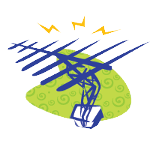
![]()
![]()
![]()
![]()

Похожие темы
- Форум NVidia, два монитора, как сделать независимость? (2010)
- Форум dwm как привязать монитор к воркспейсу? (2022)
- Галерея Мрачный воркспейс (2012)
- Галерея Мой воркспейс (2009)
- Форум Openbox: отдельная тема для отдельного приложения, возможно ли? (2009)
- Форум отдельный viewport для второго монитора (2014)
- Форум Внешний монитор как отдельный Workspace (2010)
- Форум i3wm и воркспейсы (2014)
- Форум hyprland анимация воркспейсов (2023)
- Галерея еще один воркспейс (2003)